Може здатися дивним, але колись люди не мали постійно під рукою камер. Сьогодні, завдяки смартфонам, що є в кожного, майже кожен може легко зробити гарну цифрову фотографію.
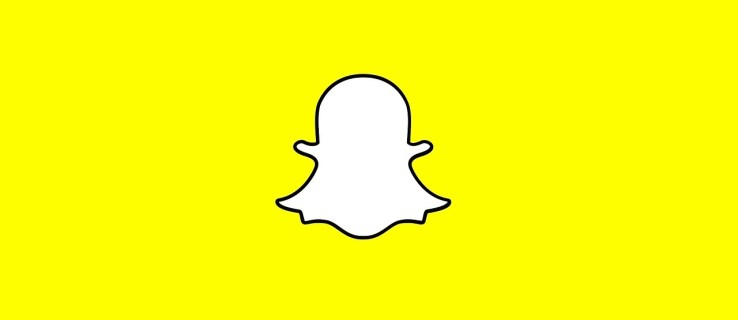
Тепер, маючи смартфон, ми можемо фіксувати будь-яку мить і ділитися нею з іншими. Саме тому з’явилися соціальні мережі, як Snapchat, де так легко показувати наші фото та відео близьким.
Звичайно, іноді ми робимо чудові знімки, але не поспішаємо одразу їх публікувати. Тож, часом, гарна фотографія чи відео залишаються непоміченими в пам’яті нашого телефону.
На щастя, це можна виправити. Snapchat дозволяє легко завантажувати фото з галереї, редагувати їх і показувати своїм підписникам. Тож ніхто не пропустить цікаву мить.
Або, можливо, ви зробили ідеальний кадр у Snapchat, але вирішили відкласти його публікацію. Не проблема! Snapchat дозволяє зберігати знімки у пам’яті телефону або в розділі “Спогади” для майбутнього редагування та обміну.
У цій статті я коротко розкажу, як редагувати фотографії та відео з вашої галереї для використання в Snapchat. Незалежно від того, чи хочете ви зберегти, чи відредагувати фото, Snapchat вам допоможе. Ось як це зробити.
Як додати фотографії з вашої галереї у Snapchat
Бажаєте поділитися фотографією з дня народження друга, яку зробили три тижні тому? Snapchat робить це дуже просто.
Щоб отримати доступ до всіх фотографій з вашої галереї, виконайте наступні кроки:
Крок 1
Запустіть Snapchat.
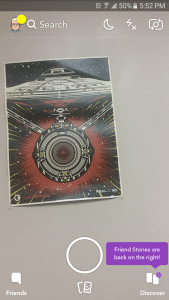
Крок 2
Перейдіть до вікна камери Snapchat (якщо ви ще не там).
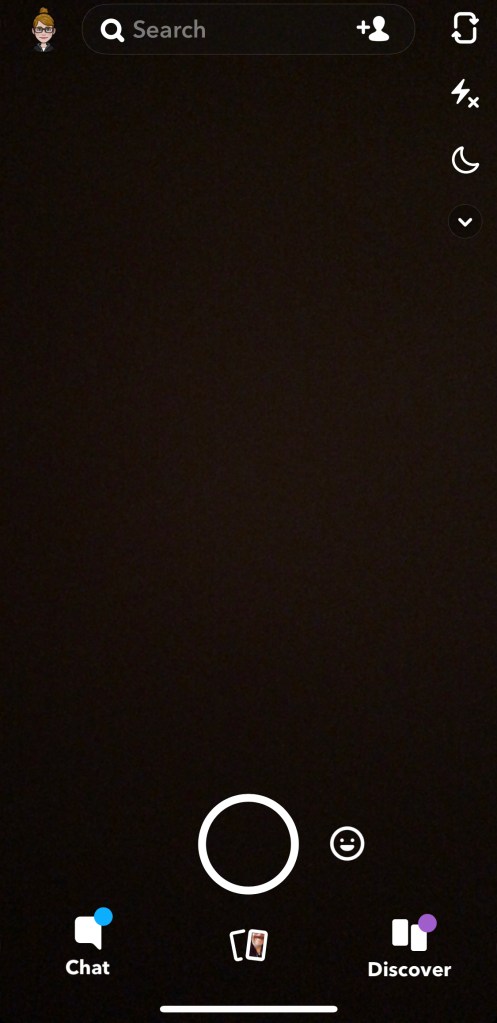
Крок 3
Натисніть на значок “два телефони, що накладаються” внизу екрана, щоб відкрити розділ “Спогади” в Snapchat.
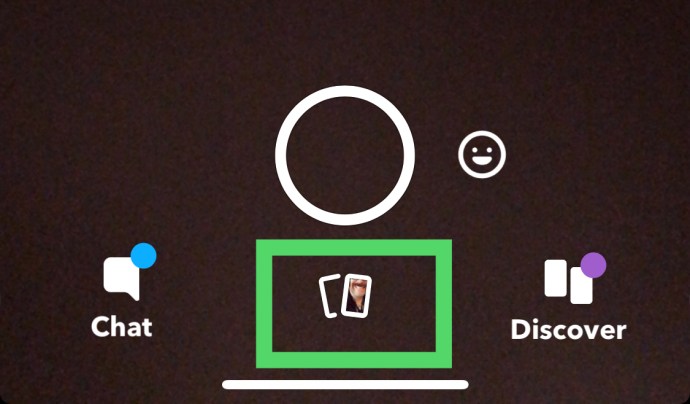
Крок 4
Оберіть вкладку “Camera Roll” (Галерея).
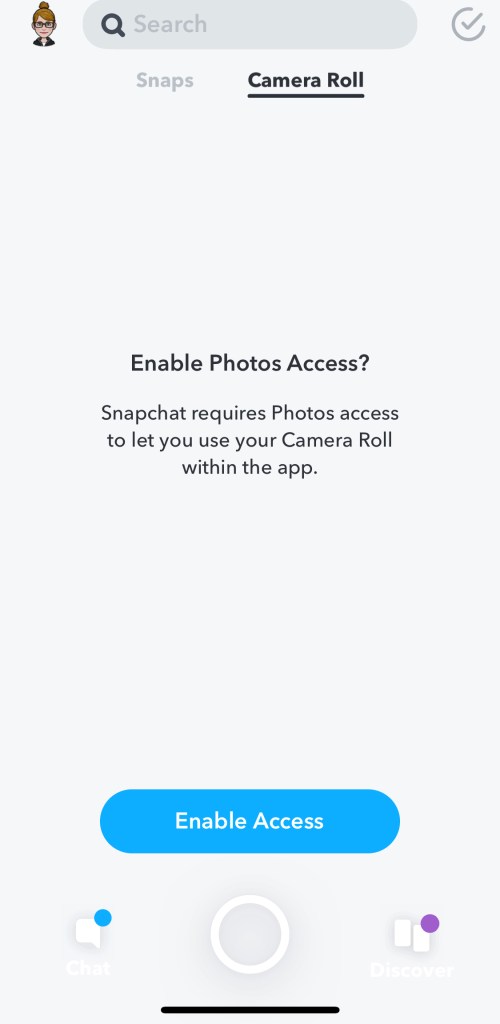
Крок 5
Натисніть “Читати та записувати”, щоб дозволити Snapchat доступ до галереї вашого телефону.
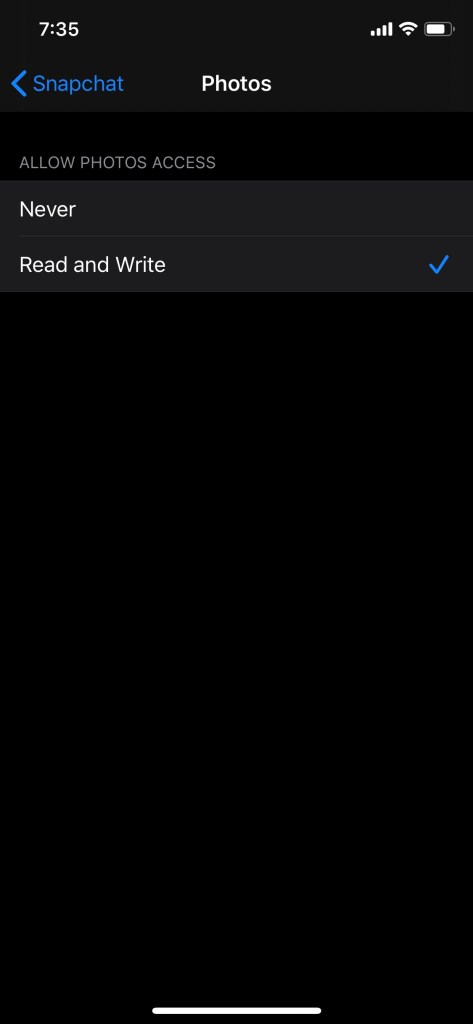
Крок 6
Натисніть і утримуйте фотографію, якою хочете поділитися.
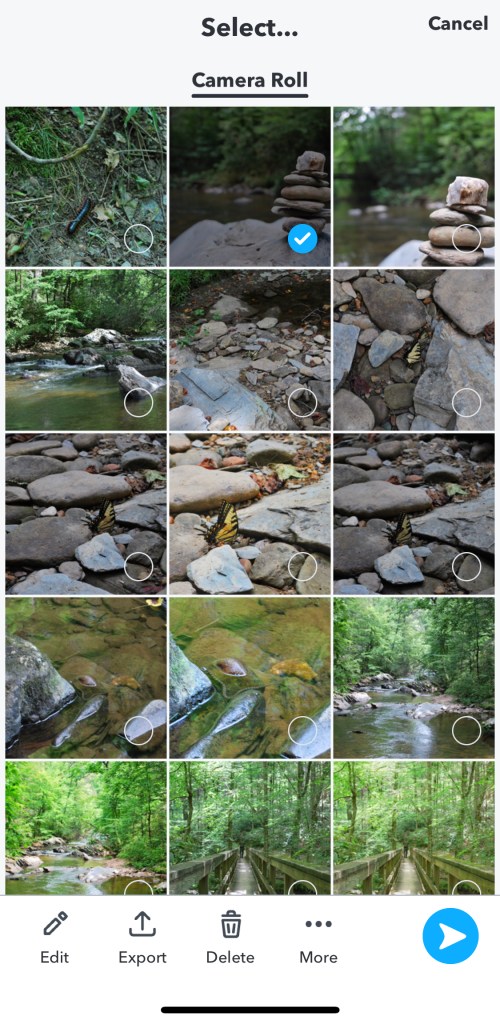
Крок 7
Натисніть “Редагувати”, щоб змінити фотографію.
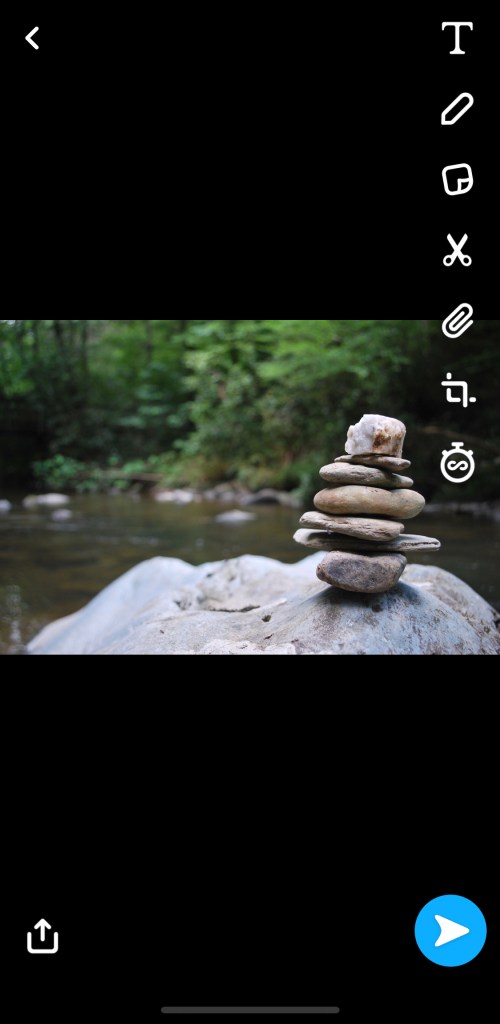
Крок 8
Натисніть синю стрілку, щоб одразу поділитися фотографією або скористайтеся інструментами редагування.
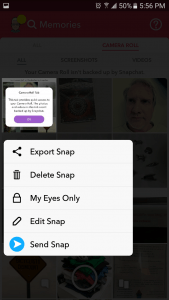
Ось і все! Тепер ваші друзі можуть побачити вечірку або день народження, який ви відсвяткували.
Як додати відео в Snapchat
Ще одна чудова функція – можливість додавати відео, редагувати їх та відправляти друзям. Для цього повторіть ті самі кроки, як і вище, але замість фотографії оберіть відео. Потім ви можете:
Обрізати відео: За допомогою рамки внизу ліворуч, перемістіть білі овали з трьома вертикальними лініями вперед або назад, щоб обрізати відео.
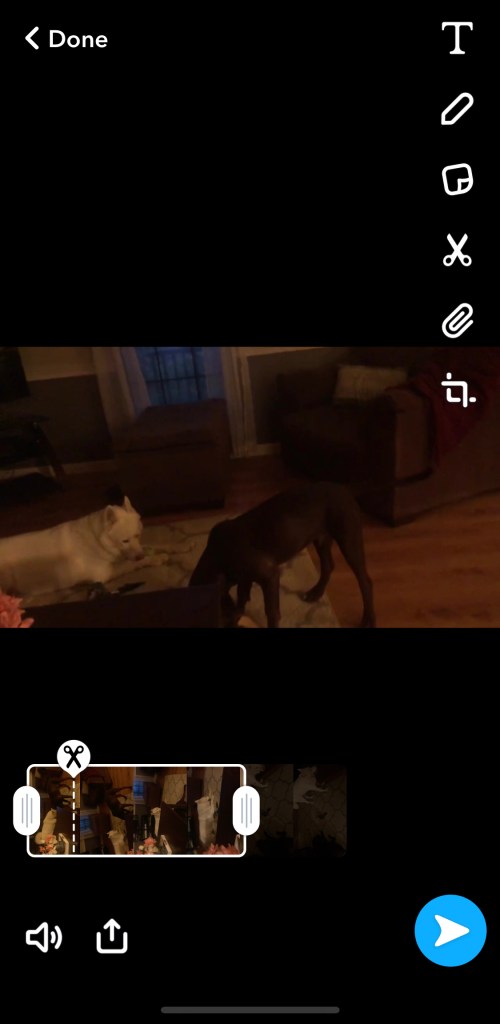
Додати текст, наклейки та інше: На панелі праворуч оберіть потрібні інструменти, щоб редагувати і додати елементи до вашого відео.
Редагування фотографій з галереї
Якщо ваші фотографії чи відео ще не ідеальні для соціальних мереж, Snapchat дозволяє їх відредагувати перед тим, як ділитися з друзями.
Навіть якщо фото не було зроблене в Snapchat, ви все одно маєте доступ до більшості інструментів редагування. Зауважте, що ми сказали “більшість”. Ви не зможете використовувати геолокаційні фільтри чи теги, бо вони прив’язані до часу і місця зйомки, а цієї інформації Snapchat не має для фото з галереї. Але ви можете використовувати наступні інструменти редагування:
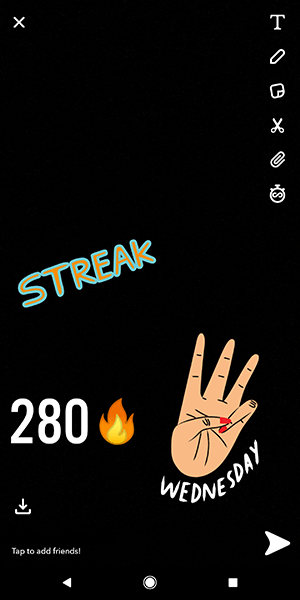
- Текст: Натисніть на “T”, щоб додати текст до фото. Змініть колір шрифту за допомогою панелі кольорів праворуч. Змініть розмір або стиль тексту, знову натиснувши на “T”.
- Малювати: Натисніть на олівець, щоб малювати на фото. Змініть колір олівця за допомогою панелі праворуч. Натисніть на олівець ще раз, коли закінчите.
- Наклейка або емодзі: Натисніть на значок наклейки, щоб додати наклейку або смайлик на фото. Перегляньте додаткові варіанти на нижній панелі.
- Вирізати та вставити: Натисніть на ножиці, щоб вирізати і скопіювати частину фотографії. Обведіть пальцем ділянку, яку хочете вирізати. Потім перемістіть відрізану частину.
- Додати тему: Натисніть на пензлик, щоб додати тему до фотографії. Прокрутіть варіанти тем і оберіть потрібну. Зауважте, що теми будуть застосовуватися лише до оригінальної фотографії.
- Додати URL-адресу: Натисніть на скріпку, щоб додати URL-адресу до зображення.
- Встановити ліміт часу: Натисніть на годинник, щоб вибрати, як довго знімок буде видимим для підписників.
Збереження знімків для майбутнього використання

Якщо ви зробили фото в Snapchat, але ще не хочете ділитися ним, збережіть його в галереї або “Спогадах”, натиснувши на значок збереження в нижньому лівому куті.
Якщо ж ви зробили фото з галереї і відредагували його в Snapchat, але вирішили зберегти на потім, виконайте ці кроки:
Або можна зробити так:
Як бачите, все досить просто і надійно.
Якщо ви збережете знімок у “Спогадах”, ви зможете переглядати та редагувати його так само, як і фото з галереї. Але оскільки ці фото були зроблені камерою Snapchat, у них є додаткові функції редагування. А саме, ви можете додавати геотеги і фільтри, які відповідають часу і місцю зйомки.
Висновок
Snapchat – чудовий додаток для обміну фотографіями та відео з друзями, родиною та підписниками. Він дозволяє ділитися та редагувати фото і відео, зроблені поза додатком, а також зберігати їх у галереї вашого телефону.
Завдяки простим функціям збереження та доступу, Snapchat дозволяє не поспішати з публікацією. Насолоджуйтесь фотографіями та діліться ними, коли будете готові. Адже це ваші фотографії, а Snapchat достатньо розумний, щоб розуміти, що чим простіше і зручніше, тим довше ви будете тут залишатися.